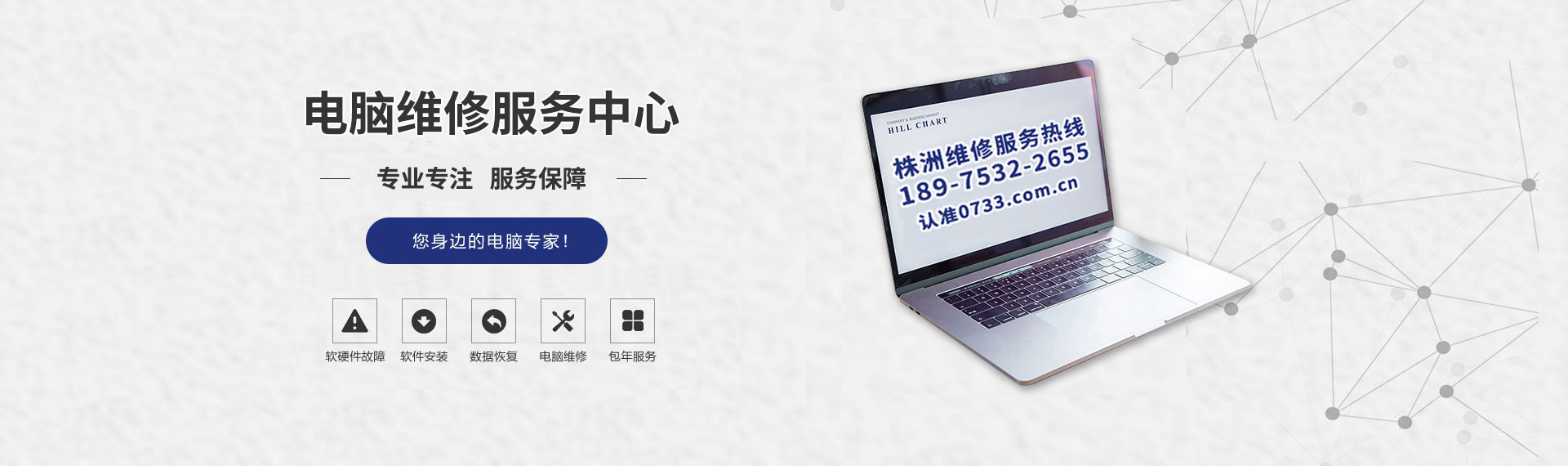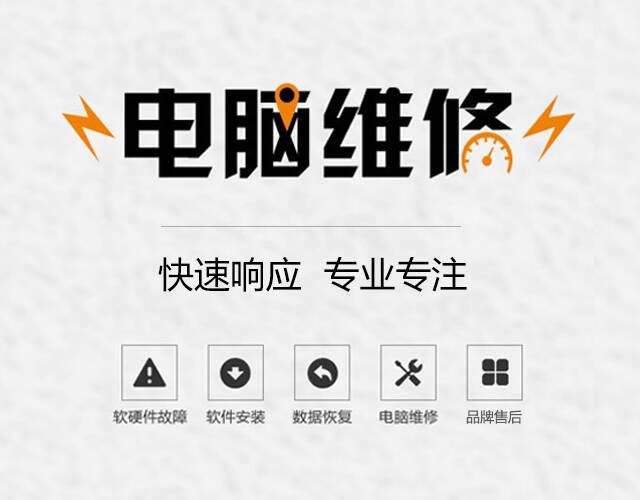Windows Server 2008 2012 2019使用计划任务定时重启
时间:2023/3/31 浏览:8251次 【返回】此方法适用于:Windows Server 2012,windows server 2019,windows server 2008等服务器操作系统。
1、开始菜单,找到“计划任务程序”;或者在控制面板--管理工具--任务计划程序。
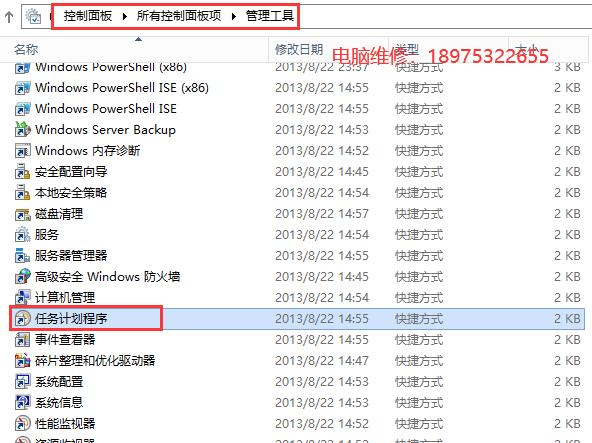 2、如果无法创建基本任务的话,可能是系统中的“Task Scheduler”服务没有启动,你可在运行中键入“services.msc”,查看“Task Scheduler”服务是否被设置成了“已禁用”,若是,只要双击它将启动类型改为“自动”,重新设定一个计划任务就可以执行了。即使显示启用也建议重启一下。
2、如果无法创建基本任务的话,可能是系统中的“Task Scheduler”服务没有启动,你可在运行中键入“services.msc”,查看“Task Scheduler”服务是否被设置成了“已禁用”,若是,只要双击它将启动类型改为“自动”,重新设定一个计划任务就可以执行了。即使显示启用也建议重启一下。
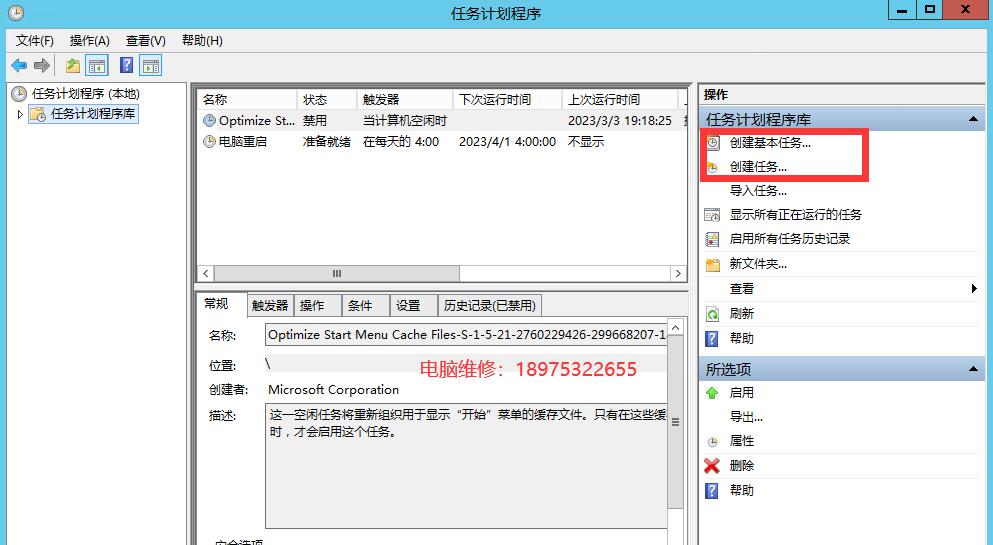 3、设置任务名称:定时重启;
3、设置任务名称:定时重启;
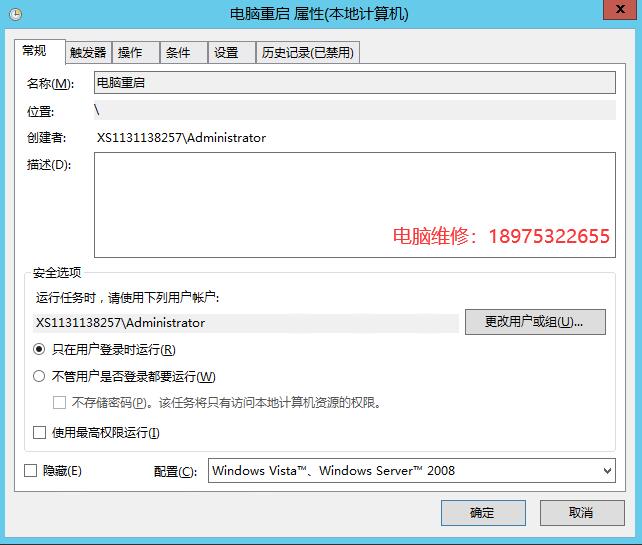 4、触发器,设置任务执行的时间,选择“新建”。可以对执行的频率进行选择,一次、每天、每周和每月。并设置具体的执行时间。如果需要在一天内进行多次重启,则可以新建多个触发器,设置方法同上。
4、触发器,设置任务执行的时间,选择“新建”。可以对执行的频率进行选择,一次、每天、每周和每月。并设置具体的执行时间。如果需要在一天内进行多次重启,则可以新建多个触发器,设置方法同上。
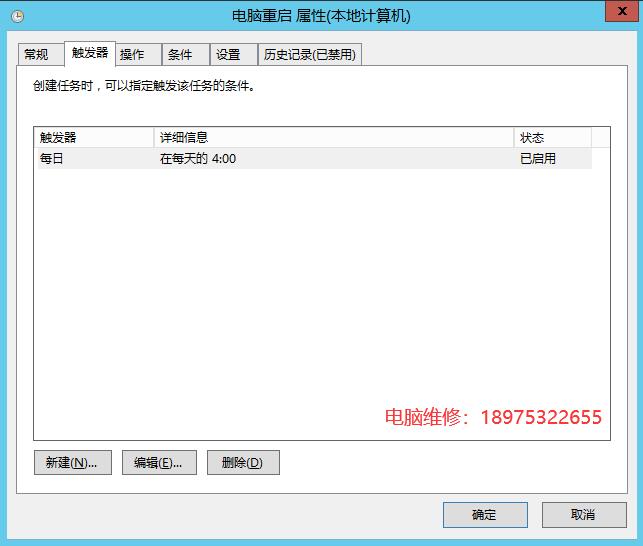 5、操作。设置重启操作的程序或脚本内容。
5、操作。设置重启操作的程序或脚本内容。
重启程序位于:C:\Windows\System32\shutdown.exe
需要添加参数为(空格分隔):-r -f -t 1
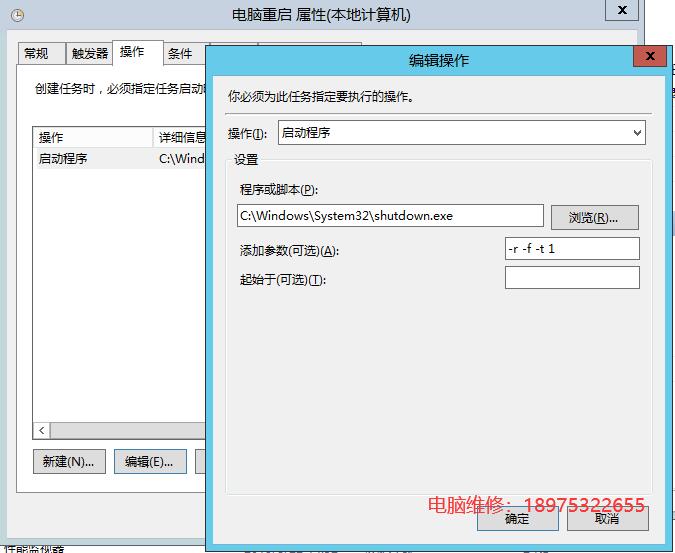 其他:定时重启任务设置【-r(空格)-f(空格)-t(空格)1】指令说明
其他:定时重启任务设置【-r(空格)-f(空格)-t(空格)1】指令说明
-r关闭并重启此计算机;
-f强制运行的应用程序关闭而没有警告;
-t 1设置关闭的超时为1秒。
Windows Server 2008,Windows Server 2012,Windows Server 2019使用计划任务添加定时重启注意事项
-r(空格)-f(空格)-t(空格)1,指令中间是一个空格分开
-t 1,1是时间可以根据实际情况自行设定
株洲IT电脑网络维修服务中心:189-7532-2655(市区附近上门,售后有保障)
服务区域:株洲芦淞区,株洲天元区,株洲石峰区,株洲荷塘区,株洲渌口区,20分钟快速响应,修不好不收费
本文链接:https://dn.0733.com.cn/it/info-20.html
1、开始菜单,找到“计划任务程序”;或者在控制面板--管理工具--任务计划程序。
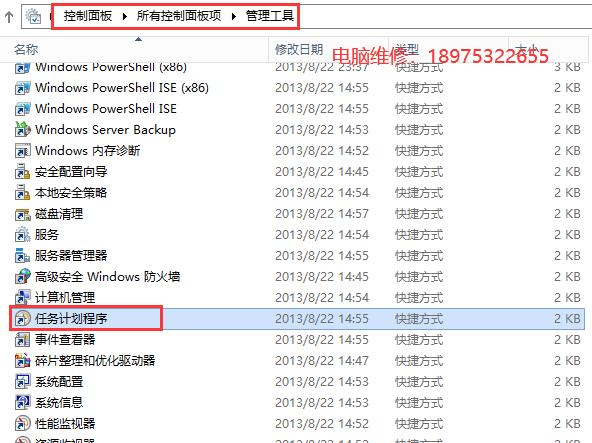
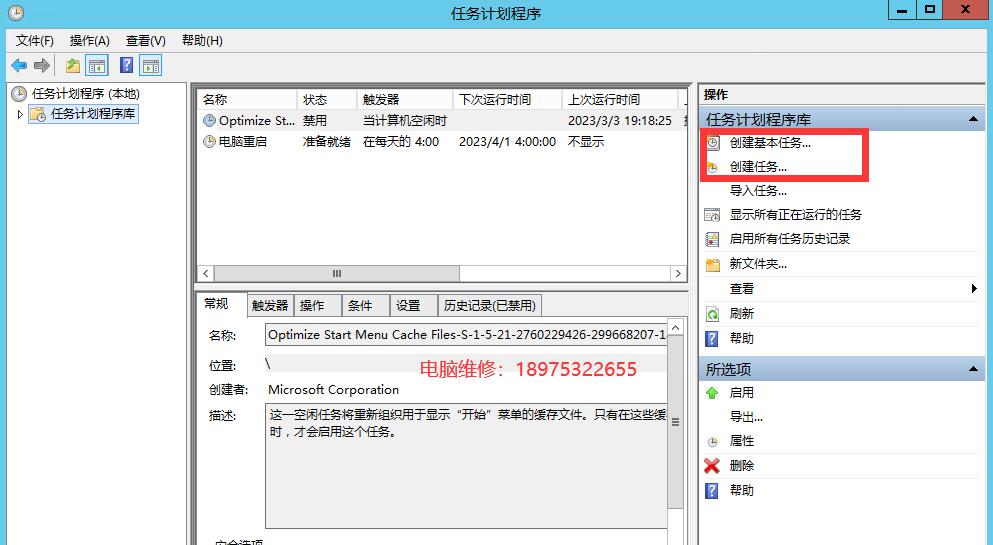
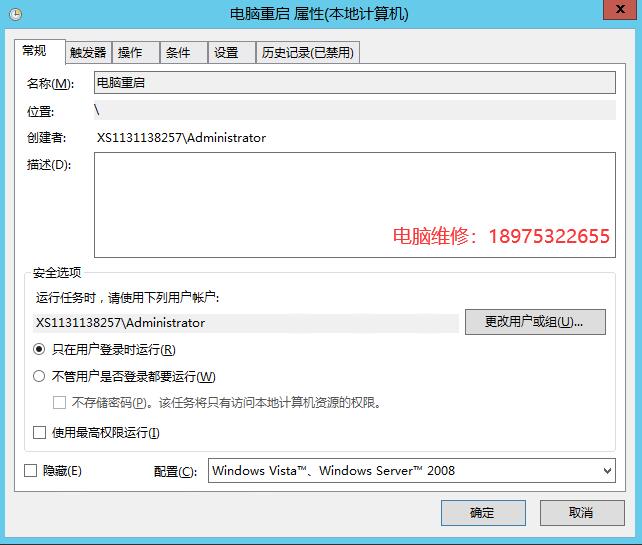
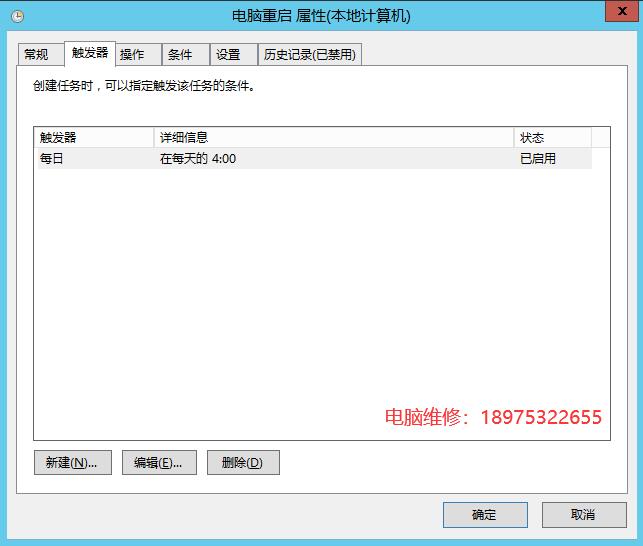
重启程序位于:C:\Windows\System32\shutdown.exe
需要添加参数为(空格分隔):-r -f -t 1
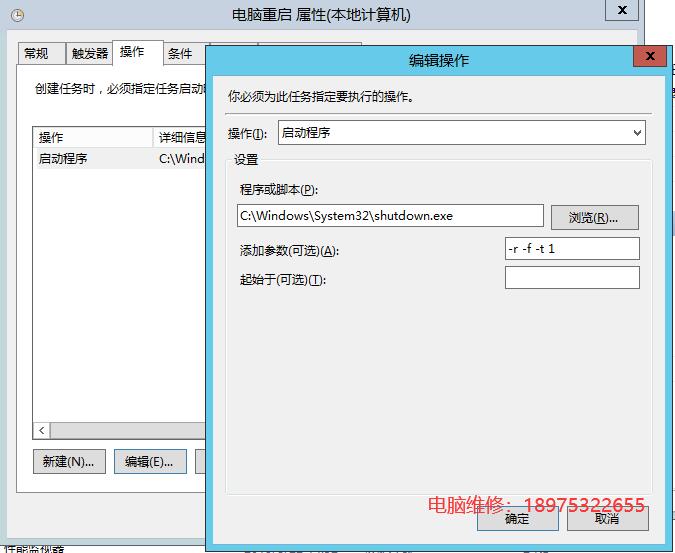
-r关闭并重启此计算机;
-f强制运行的应用程序关闭而没有警告;
-t 1设置关闭的超时为1秒。
Windows Server 2008,Windows Server 2012,Windows Server 2019使用计划任务添加定时重启注意事项
-r(空格)-f(空格)-t(空格)1,指令中间是一个空格分开
-t 1,1是时间可以根据实际情况自行设定
株洲IT电脑网络维修服务中心:189-7532-2655(市区附近上门,售后有保障)
服务区域:株洲芦淞区,株洲天元区,株洲石峰区,株洲荷塘区,株洲渌口区,20分钟快速响应,修不好不收费
本文链接:https://dn.0733.com.cn/it/info-20.html